Хоча здається, що розвиток macOS почав відставати від iOS та iPadOS, macOS все ще залишиться. Catalina була випущена минулого року, і це принесло безліч чудових функцій.
Зміст
- Пов’язане читання
- Що таке «accountsd»?
- Що таке «брелок для входу»
-
Як назавжди позбутися спливаючого вікна «accountsd».
- Перевірте наявність оновлення програмного забезпечення
- Видаліть усі облікові записи Exchange із Mail
- Вимкніть автоблокування брелока
- Видаліть свій брелок iCloud
- Скиньте локальний брелок
-
Висновок
- Схожі повідомлення:
Пов’язане читання
- 4 швидких способи показати та отримати доступ до папки Mac Library
- Чи можу я використовувати розширення Safari на Mac?
- Як ділитися папками в iCloud Drive на macOS Catalina та iOS 13
- Як знайти та видалити повторювані файли на вашому Mac
- Чи можете ви використовувати темну панель меню та док-станцію з macOS Catalina?
Однак macOS Catalina також рекламується як один із найбільш неприємних випусків. Частково це пов’язано з великою кількістю помилок, у тому числі з підказкою, де «accountsd хоче використовувати брелок для входу».
Що таке «accountsd»?
Кожен раз, коли ви входите в обліковий запис зі свого Mac, ви використовуєте Accounts Framework. Це дає системі доступ до будь-якого з облікових записів користувачів, які зберігаються в системі. Крім того, інтеграція з Framework дозволяє зберігати ваше ім’я користувача та паролі без необхідності використання іншої програми чи служби. Частіше це відомо як брелок iCloud.
Що таке «брелок для входу»
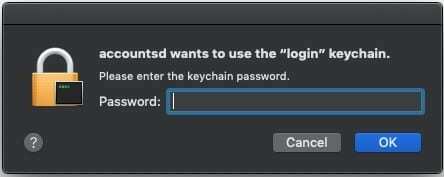
Час від часу ви можете бачити підказку, яка посилається на брелок для входу. Це системна програма, яка працює з iCloud Keychain для зберігання ваших паролів та інформації облікового запису.
Проблема, яка виникла після випуску Каталіни, полягає в тому, що підказка продовжує з’являтися. Існують різні можливості, які можуть пояснити, чому це відбувається. Проте з Catalina схоже, що програма Mail продовжує запитувати доступ без жодних причин.
Як назавжди позбутися спливаючого вікна «accountsd».
Коли з’являється це спливаюче вікно, система не дозволяє просто натиснути кнопку «Скасувати». Замість цього ви повинні ввести пароль брелка, а потім натиснути кнопку «ОК». Існує кілька різних методів, щоб «виправити» це спливаюче вікно від повторного появи.
Перевірте наявність оновлення програмного забезпечення

Щоразу, коли виникають проблеми з вашим пристроєм, ви повинні завжди перевіряти наявність оновлення програмного забезпечення. Особливо це стосується вашого Mac, оскільки Apple регулярно випускає оновлення для виправлення помилок. Ось як перевірити наявність оновлення програмного забезпечення:
- Відкрийте Системні налаштування додаток на вашому Mac.
- Натисніть кнопку Програмне оновлення кнопку в нижньому меню.
- Зачекайте, поки панель завантажиться.
- Якщо оновлення доступне, виберіть Оновити зараз
- Якщо оновлення недоступне, спробуйте наступні рішення
У деяких випадках ви переглянете та оновите програмне забезпечення, але проблема все ще виникає. У цей момент ви можете знову перезавантажити свій Mac, щоб переконатися, що павутиння не злипається.
Видаліть усі облікові записи Exchange із Mail
З будь-якої причини, винуватцем цього діалогового вікна «accountsd» є програма «Пошта». Але діалогове вікно — не єдина проблема, оскільки користувачі бачили стрибки процесора, коли вони не підключені до Wi-Fi. Нижче наведено ряд кроків для вирішення проблем з обліковими записами Exchange.
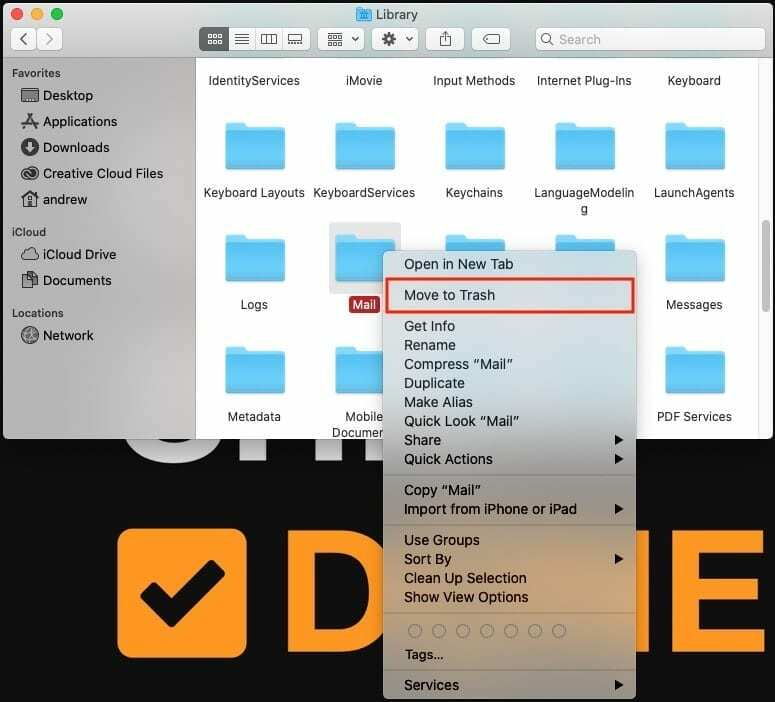
- Відкрийте Системні налаштування додаток на вашому Mac.
- Натисніть на Інтернет-рахунки.
- Виділіть і видаліть будь-який зі своїх облікових записів Exchange.
- Відкрийте Finder і перейдіть до ~/Бібліотека/Пошта.
- Клацніть правою кнопкою миші на папці та видаліть.
- Відкрийте Finder і перейдіть до ~/Library/Containers/com.apple.mail.
- Клацніть правою кнопкою миші папку та виберіть Видалити.
- Перезавантажте свій Mac і зніміть прапорець до Знову відкрийте вікна під час повторного входу.
Після того, як ви знову ввійдете на свій Mac, вам потрібно буде повторно додати ці облікові записи Exchange. Але цього разу вам потрібно буде зробити трохи більше.
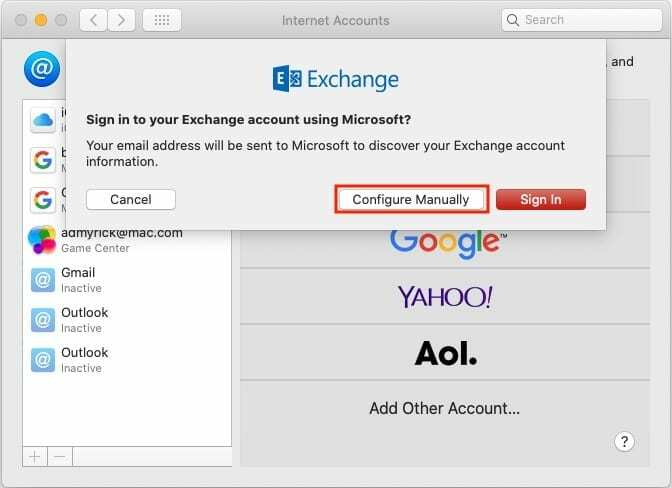
- Відкрийте Системні налаштування додаток на вашому Mac.
- Натисніть на Інтернет-рахунки.
- Торкніться значка + піктограму та виберіть Обмін.
- Введіть ім'я користувача та пароль для свого облікового запису.
- Натисніть Налаштувати вручну і введіть свій пароль.
- Переконайтеся, що для синхронізації з вашим Mac встановлено лише прапорець «Пошта».
Після налаштування облікового запису в програмі «Системні налаштування» необхідно змінити параметри підключення. Це включає перевірку URL-адрес для внутрішніх та зовнішніх поштових облікових записів.
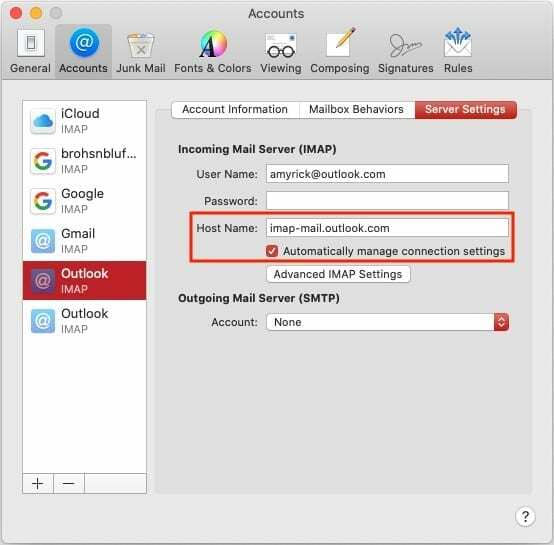
- Відкрийте програму Mail на своєму Mac.
- На панелі меню натисніть Пошта > Налаштування > Облікові записи.
- Виділіть нещодавно створений обліковий запис Exchange і виберіть Налаштування сервера.
- Зніміть прапорець Автоматично керувати налаштуваннями підключення
- Переконайтеся, що для внутрішньої та зовнішньої URL-адреси встановлено: https://outlook.office365.com/EWS/Exchange.asmx
- Закрийте та знову відкрийте програму «Пошта».
Це дуже довготривалий метод, але ми сподіваємося, що він вирішить ці діалогові вікна «accountsd». Крім того, деякі користувачі бачили стрибки процесора та розрядження акумулятора, коли Wi-Fi не підключено.
Вимкніть автоблокування брелока
Оскільки iCloud Keychain працює в хмарі, служба постійно перевіряє, чи введено нові записи та чи оновлено старі записи. Однак, щоб захистити ваші паролі, вони автоматично блокуються. Деякі користувачі виявили, що вимкнення функції автоматичного блокування призведе до припинення відображення діалогових вікон.
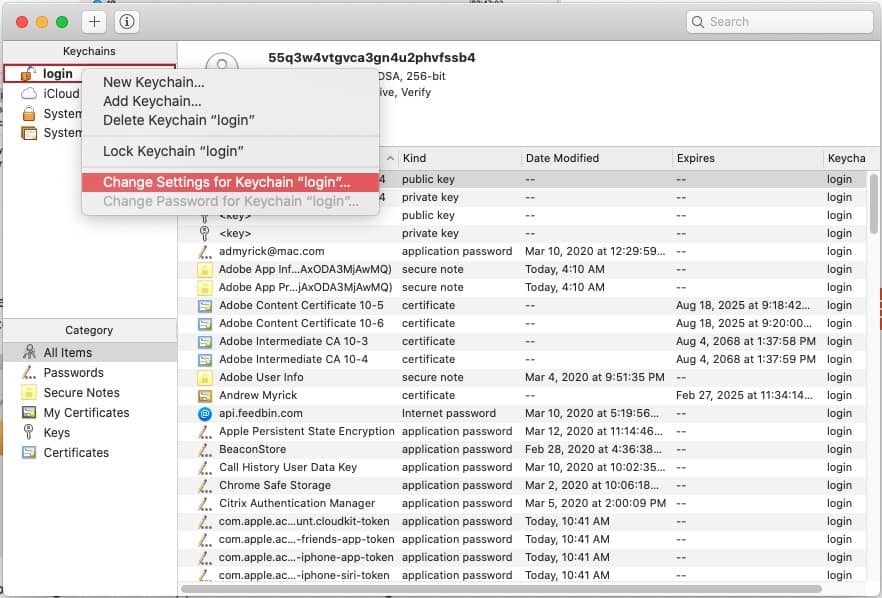
- Відкрийте Доступ до брелока додаток на вашому Mac.
- На бічній панелі клацніть правою кнопкою миші Увійти.
- Виберіть Змінити налаштування для брелока «вхід»….
- Зніміть позначки з обох параметрів.
- Натисніть Зберегти.
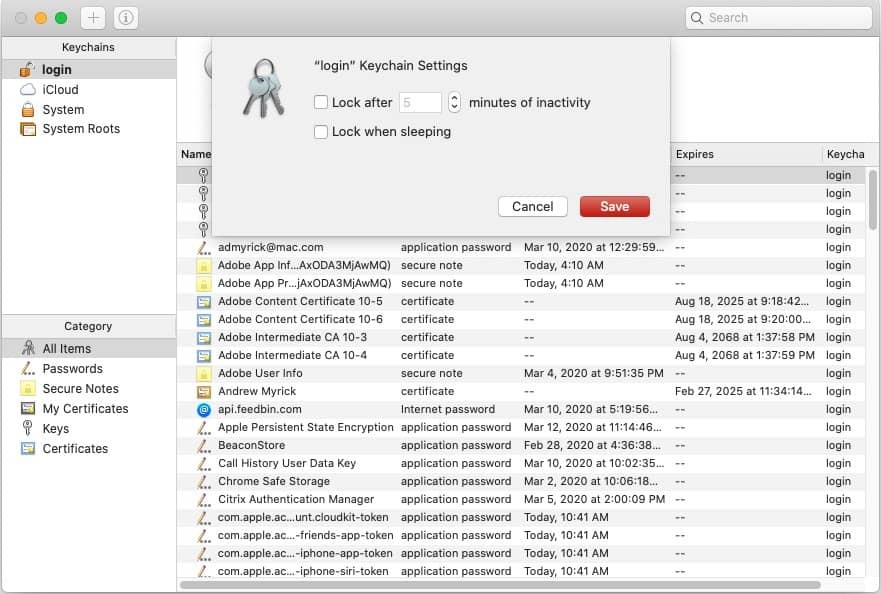
Це має усунути необхідність для вашого Mac продовжувати надсилати підказки для доступу до «accountsd».
Видаліть свій брелок iCloud
Інший спосіб вирішити ці проблеми — це по суті «скинути» ваш брелок iCloud на Mac. Це можна зробити, повністю видаливши його зі свого Mac, перезавантаживши комп’ютер, а потім знову увійшовши в систему.
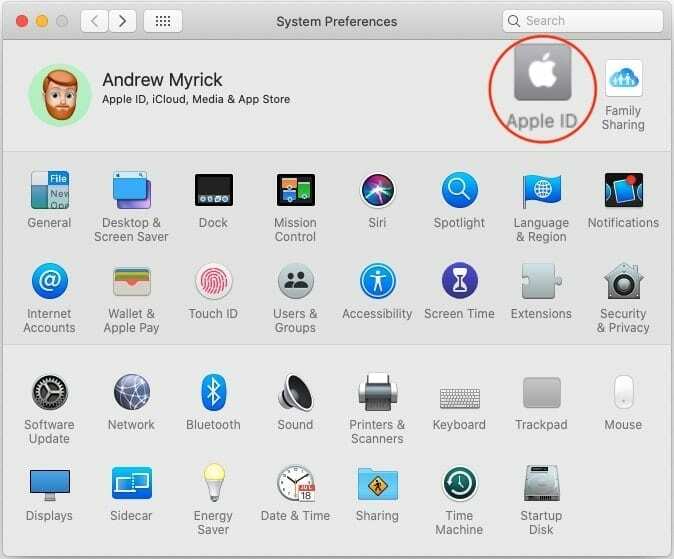
- Відкрийте Системні налаштування додаток на вашому Mac.
- Торкніться Apple ID у верхній частині панелі.
- Прокрутіть вниз і зніміть вибір Брелок.
- Виберіть Видалити з Mac.
- Перезавантажте свій Mac.
- Відкрийте Системні налаштування додаток на вашому Mac.
- Торкніться Apple ID у верхній частині панелі.
- Прокрутіть вниз і перемикайте Брелок прапорець.

Оскільки ваш брелок зберігається в хмарі, його повторна активація синхронізується між вашими пристроями. Це стосується вашого Mac, і ви можете бути спокійні, знаючи, що ваші паролі знову заповнюються.
Скиньте локальний брелок
Причина скидання локального брелока все ще пов’язана з проблемою «accountsd». Якщо ваш брелок працює, скидання локального пароля допоможе змусити брелок правильно синхронізуватися.
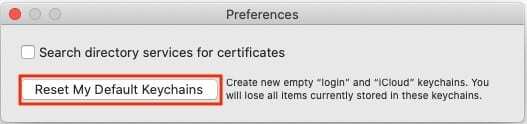
- Відкрийте Доступ до брелока додаток на вашому Mac.
- Натисніть Доступ до брелока в рядку меню.
- Виберіть вподобання зі спадного меню.
- Натисніть Скиньте мої брелоки за замовчуванням.
- Введіть новий пароль брелока.
- Торкніться в порядку.
- Вийдіть, а потім поверніться на свій Mac.
У деяких випадках ви можете повністю перезавантажити свій Mac після скидання брелока. Це знищить будь-яку потенційну павутину, яка могла б звисати з попередньої інформації про брелок.
Висновок
Це справді неприємно, коли ти займаєшся цілий день, але тобі постійно пропонують ввести пароль. Особливо, коли мова йде про щось на кшталт фреймворку «accountsd», про який більшість людей не мають уявлення.
Наведені вище методи – це деякі з варіантів, які працювали для людей, у тому числі для мене. Сподіваюся, Apple сідає на коня і продовжить впроваджувати ці випуски виправлень помилок, щоб користувачам не доводилося стрибати через обручі.
Ендрю — незалежний письменник зі східного узбережжя США.
Протягом багатьох років він писав для різних сайтів, включаючи iMore, Android Central, Phandroid та кілька інших. Тепер він проводить свої дні, працюючи в компанії з систем вентиляції та вентиляції, а вночі підпрацьовує як незалежний письменник.